Ta članek pojasnjuje naslednjo vsebino:
- Kakšna je uporaba ukaza Docker Copy?
- Kopirajte imenik/datoteko iz vsebnika na lokalni gostiteljski računalnik
- Kopirajte imenik/datoteko iz lokalnega gostiteljskega računalnika v vsebnik
Kakšna je uporaba ukaza Docker Copy?
' docker cp ” lahko uporabite za varnostno kopiranje podatkov, obnovitev podatkov ali kopiranje konfiguracijskih datotek. Sintaksa ukaza docker cp je naslednja:
docker cp < ime_vsebnika > : < src_path > < pot_gostitelja >
Ta ukaz prekopira datoteko ali imenik na '
1. način: Kopirajte datoteko/imenik iz vsebnika na lokalni gostiteljski računalnik
Če želite kopirati določeno datoteko/imenik iz vsebnika v lokalni sistem, poskusite s spodaj navedenimi koraki:
- Navedite vse obstoječe vsebnike.
- Izberite določeno posodo.
- Kopirajte določen imenik ali datoteko iz vsebnika Docker na gostiteljski računalnik prek » docker cp
: ” ukaz. - Preverite kopirano datoteko.
1. korak: Seznam vseh obstoječih vsebnikov
Najprej prikažite vse razpoložljive vsebnike in izberite določen vsebnik, da kopirate njegovo datoteko ali imenik:
docker ps -a

Zgornji rezultat je pokazal vse obstoječe vsebnike. Izbrali smo ' html-nadaljevanje ” posoda.
2. korak: kopirajte datoteko/imenik iz vsebnika Docker v lokalni sistem
Za kopiranje določene datoteke/imenika iz vsebnika Docker v lokalni sistem izpišite » docker cp
Tukaj:
- “ html-nadaljevanje ” je ime vsebnika.
- “ /usr/novo.html ” je pot do datoteke vsebnika.
- “ C:\Docker\Data ” je pot imenika na gostiteljskem računalniku:

Ta ukaz je kopiral » novo.html ” iz vsebnika in jo shranili na gostiteljski stroj.
3. korak: Preverite kopirano datoteko
Zdaj se preusmerite v imenik gostiteljskega računalnika, da preverite, ali je bila izbrana datoteka kopirana vanj ali ne:
cd C:\Docker\Data 
Nato uporabite » ls ” in prikaže vsebino imenika:
ls 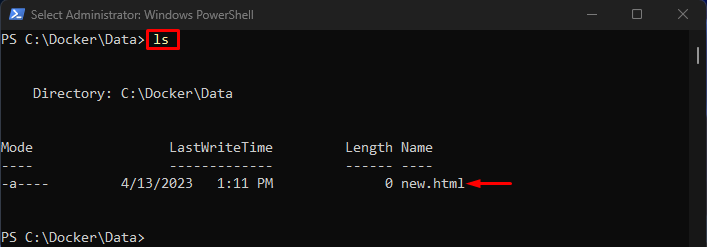
Izhod kaže, da je ' novo.html ” je bila datoteka uspešno kopirana iz določenega vsebnika v gostiteljski sistem.
2. način: Kopirajte datoteko/imenik iz lokalnega gostiteljskega računalnika v vsebnik
Če želite kopirati določen imenik ali datoteko iz gostiteljskega računalnika v določen vsebnik, sledite navedenim korakom:
- Preusmeri v imenik lokalnega gostitelja.
- Navedite vsebino imenika lokalnega gostitelja.
- Izberite določen imenik ali datoteko.
- Kopirajte izbrani imenik ali datoteko iz gostiteljskega računalnika v določen vsebnik z uporabo “ docker cp
: - Preverite kopirano datoteko.
1. korak: Pomaknite se do imenika lokalnega gostitelja
Najprej uporabite » cd ” skupaj s potjo imenika lokalne naprave in se pomaknite do nje:
cd C:\Docker\Data 
Izhod potrjuje, da je bil dostopan do navedenega imenika lokalnega gostitelja.
2. korak: Oglejte si vsebino imenika lokalnega gostitelja
Nato navedite vsebino imenika lokalnega gostitelja in izberite želeno datoteko, ki jo je treba kopirati v vsebnik Docker:
ls 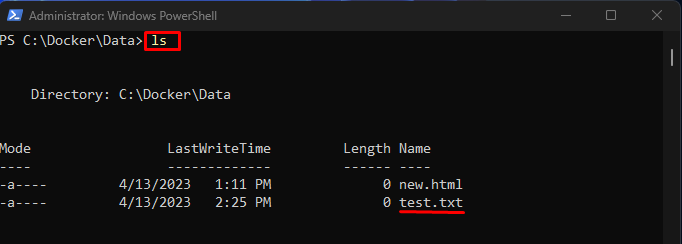
V zgornjem rezultatu sta vidni dve datoteki. Izbrali smo ' test.txt ' mapa.
3. korak: Kopirajte datoteko iz gostiteljskega računalnika v vsebnik
Če želite kopirati izbrano datoteko iz gostiteljskega računalnika v določen vsebnik, uporabite » docker cp
Tukaj:
- “ C:\Docker\Data\test.txt ” je pot datoteke na gostiteljskem računalniku:
- “ html-nadaljevanje ” je ime vsebnika.
- “ /usr ” je pot vsebnika:

Ta ukaz je kopiral » test.txt ' iz lokalnega gostiteljskega računalnika v ' html-nadaljevanje ” posoda.
4. korak: Preverite kopirano datoteko
Zdaj preverite, ali je bila datoteka kopirana v vsebnik ali ne, tako da dostopate do njene vsebine s podanim ukazom:
docker izv -to html-nadaljevanje sh 
Opomba: Ta ukaz deluje samo, če se vsebnik izvaja.
Zgornji ukaz je odprl interaktivno lupino. Zdaj v njem izvajamo ukaze za ogled vsebine vsebnika.
Pomaknite se do imenika vsebnika s pomočjo » cd ” skupaj z imenom imenika:
cd usrNato navedite vsebino imenika:
ls 
Zgornji rezultat kaže, da je ' test.txt ” je bila datoteka uspešno kopirana/prenesena v navedeni vsebnik.
Zaključek
' docker cp ” se uporablja za kopiranje ali prenos datotek in imenikov med vsebniki Docker in lokalnim sistemom. Če želite kopirati ali prenesti določeno datoteko/imenik iz vsebnika Docker v lokalni sistem, uporabite » docker cp